Si të shkruani shënime në OneNote 2013 në Android

Mësoni si të shkruani shënime në OneNote 2013 në Android me krijimin, hapjen dhe regjistrimin e shënimeve. Aplikoni strategji efektive për menaxhimin e shënimeve tuaja.
Megjithëse VBA ofron një shumëllojshmëri të mirë të funksioneve të integruara, mund të mos gjeni gjithmonë saktësisht atë që ju nevojitet. Për fat të mirë, ju gjithashtu mund të përdorni shumicën e funksioneve të fletës së punës të Excel në procedurat tuaja VBA. Funksionet e vetme të fletës së punës që nuk mund të përdorni janë ato që kanë një funksion ekuivalent VBA. Për shembull, nuk mund të përdorni funksionin RAND të Excel (i cili gjeneron një numër të rastësishëm) sepse VBA ka një funksion ekuivalent: Rnd.
VBA i bën funksionet e fletës së punës të Excel-it të disponueshme përmes objektit WorksheetFunction, i cili gjendet në objektin Application. Këtu është një shembull se si mund të përdorni funksionin SUM të Excel në një deklaratë VBA:
Total = Application.WorksheetFunction.SUM(Rapja(“A1:A12”))
Ju mund të hiqni ose pjesën e aplikacionit ose pjesën e funksionit të fletës së punës të shprehjes. Në secilin rast, VBA zbulon se çfarë po bëni. Me fjalë të tjera, këto tre shprehje funksionojnë të gjitha saktësisht njësoj:
Total = Application.WorksheetFunction.SUM(Rapja(“A1:A12”)) Totali = Funksioni i fletës së punës.SUM(Rapja(“A1:A12”)) Gjithsej = Aplikimi.SUM(Sfera (“A1:A12”))
Preferenca ime personale është të përdor pjesën e punës së funksionit vetëm për ta bërë të qartë se kodi po përdor një funksion Excel.
Këtu, ju zbuloni se si të përdorni funksionet e fletës së punës në shprehjet tuaja VBA.
Gjetja e vlerës maksimale në një interval
Ja një shembull që tregon se si të përdoret funksioni i fletës së punës MAX të Excel në një procedurë VBA. Kjo procedurë shfaq vlerën maksimale në kolonën A të fletës aktive të punës:

Përdorimi i një funksioni të fletës së punës në kodin tuaj VBA.
Sub ShowMax()
Dim TheMax si dyfish
TheMax = Funksioni i fletës së punës.MAX(Rapja ("A:A"))
MsgBox TheMax
Fundi Nën
Mund të përdorni funksionin MIN për të marrë vlerën më të vogël në një interval. Dhe siç mund të prisni, mund të përdorni funksione të tjera të fletës së punës në një mënyrë të ngjashme. Për shembull, mund të përdorni funksionin LARGE për të përcaktuar vlerën k -të më të madhe në një interval. Shprehja e mëposhtme e tregon këtë:
SecondHighest = Funksioni i Fletës së Punës. LARGE (Rapja ("A:A"), 2)
Vini re se funksioni LARGE përdor dy argumente. Argumenti i dytë përfaqëson pjesën e k - 2, në këtë rast (vlera e dytë më e madhe).
Llogaritja e pagesës së hipotekës
Shembulli tjetër përdor funksionin e fletës së punës PMT për të llogaritur një pagesë të hipotekës. Tre variabla përdoren për të ruajtur të dhënat që i kalohen funksionit Pmt si argumente. Një kuti mesazhi tregon pagesën e llogaritur.
Nën PmtCalc() Dim IntRate si dyfish Dim LoanAmt As Double Periudhat e zbehta për aq kohë sa IntRate = 0,0625 / 12 Periudhat = 30 * 12 KrediaAmt = 150000 MsgBox WorksheetFunction.PMT(IntRate, Periods, -LoanAmt) Fundi Nën
Siç tregon deklarata e mëposhtme, ju gjithashtu mund të futni vlerat drejtpërdrejt si argumente funksioni:
MsgBox WorksheetFunction.PMT(0.0625 /12, 360, -150000)
Megjithatë, përdorimi i variablave për të ruajtur parametrat e bën kodin më të lehtë për t'u lexuar dhe modifikuar, nëse është e nevojshme.
Duke përdorur një funksion kërkimi
Shembulli i mëposhtëm përdor funksionet InputBox dhe MsgBox të VBA, plus funksionin VLOOKUP të Excel-it. Kërkon një numër të pjesës dhe më pas merr çmimin nga një tabelë kërkimi. Më poshtë, diapazoni A1:B13 quhet Listë e Çmimeve.
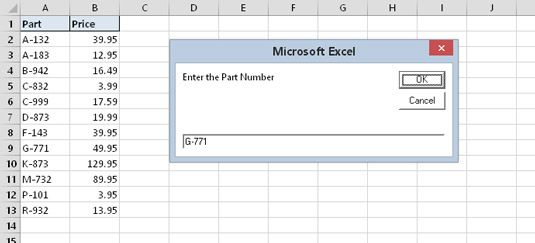
Gama, e quajtur Pricelist, përmban çmime për pjesë.
Nën GetPrice ()
Dim PartNum si variant
Çmimi i zbehtë si dyfish
PartNum = InputBox ("Fut numrin e pjesës")
Fletët (“Çmimet”).Aktivizo
Çmimi = Funksioni i fletës së punës. VLOOKUP (Numri i pjesës, diapazoni ("Lista e çmimeve"), 2, e rreme)
MsgBox PartNum & "kostot" & Çmimi
Fundi Nën
Ja se si funksionon procedura GetPrice:
Funksioni InputBox i VBA kërkon nga përdoruesi një numër të pjesës.
Numri i pjesës që fut përdoruesi i caktohet variablit PartNum.
Deklarata tjetër aktivizon fletën e punës Çmimet, vetëm në rast se nuk është tashmë fleta aktive.
Kodi përdor funksionin VLOOKUP për të gjetur numrin e pjesës në tabelë.
Vini re se argumentet që përdorni në këtë deklaratë janë të njëjta me ato që do të përdorni me funksionin në një formulë të fletës së punës. Kjo deklaratë ia cakton rezultatin e funksionit variablit Price.
Kodi shfaq çmimin për pjesën nëpërmjet funksionit MsgBox.
Kjo procedurë nuk ka asnjë trajtim të gabimeve dhe dështon keq nëse futni një numër të pjesës që nuk ekziston. (Provojeni.) Nëse ky do të ishte një aplikacion aktual që përdoret në një biznes aktual, do të dëshironit të shtonit disa deklarata që trajtojnë gabimet me më shumë hijeshi.
Nuk mund të përdorni kutinë e dialogut Excel Paste Function për të futur një funksion të fletës së punës në një modul VBA. Në vend të kësaj, futni funksione të tilla në mënyrën e modës së vjetër: me dorë. Megjithatë, mund të përdorni kutinë e dialogut Paste Function për të identifikuar funksionin që dëshironi të përdorni dhe për të mësuar rreth argumenteve të tij.
Ju gjithashtu mund të përfitoni nga opsioni i listës automatike të anëtarëve të VBE, i cili shfaq një listë rënëse të të gjitha funksioneve të fletës së punës. Thjesht shkruani Application.WorksheetFunction , e ndjekur nga një pikë. Pastaj shihni një listë të funksioneve që mund të përdorni. Nëse kjo veçori nuk funksionon, zgjidhni komandën Vegla → Opsione të VBE-së, klikoni në skedën Redaktues dhe vendosni një kontroll pranë Listës Automatike të Anëtarëve.
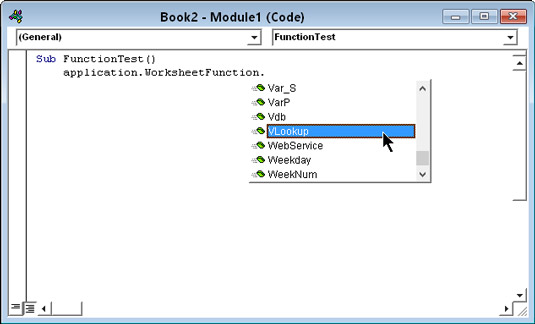
Marrja e një liste të funksioneve të fletës së punës që mund të përdorni në kodin tuaj VBA.
Të sapoardhurit në VBA shpesh ngatërrojnë funksionet e integruara të VBA dhe funksionet e librit të punës të Excel. Një rregull i mirë për t'u mbajtur mend është se VBA nuk përpiqet të rishpik rrotën. Në pjesën më të madhe, VBA nuk kopjon funksionet e fletës së punës në Excel.
Për shumicën e funksioneve të fletës së punës që nuk janë të disponueshme si metoda të objektit WorksheetFunction, mund të përdorni një operator ose funksion ekuivalent të integruar VBA. Për shembull, funksioni i fletës së punës MOD nuk është i disponueshëm në objektin WorksheetFunction sepse VBA ka një ekuivalent: operatorin e tij të integruar Mod.
Fundi? Nëse keni nevojë të përdorni një funksion, së pari përcaktoni nëse VBA ka diçka që plotëson nevojat tuaja. Nëse jo, shikoni funksionet e fletës së punës. Nëse gjithçka tjetër dështon, mund të jeni në gjendje të shkruani një funksion të personalizuar duke përdorur VBA.
Mësoni si të shkruani shënime në OneNote 2013 në Android me krijimin, hapjen dhe regjistrimin e shënimeve. Aplikoni strategji efektive për menaxhimin e shënimeve tuaja.
Mësoni si të formatoni numrat në një varg teksti në Excel për të përfshirë informacione të sakta dhe tërheqëse për raportet tuaja.
Në Excel 2010, fshini të dhënat apo formatin e qelizave lehtësisht me disa metoda të thjeshta. Mësoni si të menaxhoni përmbajtjen e qelizave me opsione të ndryshme.
Zhvilloni aftësitë tuaja në formatimin e elementeve të grafikut në Excel 2007 përmes metodave të thjeshta dhe efikase.
Mësoni se si të rreshtoni dhe justifikoni tekstin në Word 2010 me opsione të ndryshme rreshtimi dhe justifikimi për të përmirësuar formatimin e dokumenteve tuaja.
Mësoni si të krijoni makro në Excel 2019 për të automatizuar komandat dhe thjeshtuar detyrat tuaja.
Mënyra vizuale dhe e shpejtë për të vendosur një ndalesë skedash në Word 2016 është përdorimi i vizores. Zbulo disa këshilla dhe truke për përdorimin e skedave në këtë program.
Mësoni si të formula boshtet X dhe Y në Excel 2007, duke përfshirë mundësitë e ndryshimit të formatimeve për grafikët e ndryshëm.
Eksploroni se si Excel mund t
Mësoni se si të përdorni veçorinë Find and Replace të Excel 2007 për të gjetur dhe zëvendësuar të dhëna në mënyrë efikase. Kjo udhëzues është e përshtatshme për të gjithë përdoruesit që dëshirojnë të rrisin produktivitetin e tyre.







